M2TS er en type videofil, ligesom en digital film. Det bruges til videoer i høj kvalitet, især på Blu-ray-diske. Det er dog ikke alle enheder, der kan afspille M2TS-filer, hvilket kan være problematisk. Konvertering M2TS til MP4 er som at skifte videoens pels. MP4 er en almindelig type, der fungerer på næsten alle enheder, såsom telefoner og computere. Så konvertering hjælper dig med at sikre, at dine videoer kan ses på mange forskellige ting, ikke kun de specielle.
Denne artikel vil guide dig til, hvordan du konverterer M2TS til MP4 ved hjælp af offline og online konvertere. For at lære hvordan, fortsæt venligst med at læse.
Del 1. Konverter M2TS til MP4 med 3 bedste desktopsoftware
1. AVAide MP4 Converter
AVAide MP4 Converter er som en tryllestav til dine videoer; det er den bedste software til at konvertere M2TS til MP4. Det rummer disse M2TS-filer, som måske ikke er kompatible med alle enheder, og gør dem til MP4-filer, et bredt understøttet format.
Med AVAide MP4 Converter er processen ligetil. En af de gode ting ved dette program er, at det bevarer kvaliteten af dine videoer. Det vil bevare skarphed og klarhed under konverteringsprocessen. Så hvis du har M2TS-videoer, som du vil nyde på forskellige enheder, er AVAide MP4 Converter svaret. Det er et kraftfuldt, men brugervenligt værktøj, der kan forvandle dine videoer til et universelt kompatibelt format.
- Det kan konvertere forskellige videofiler.
- Det understøtter batchkonvertering, hvilket sparer tid og kræfter.
- Det bevarer kvaliteten af dine videoer under konverteringsprocessen.
- Det gør det muligt for brugere at ændre opløsning, billedhastigheder, bithastigheder osv.
- Det giver brugerne mulighed for at tilpasse og redigere videoer før konvertering.
Opdag, hvordan du konverterer M2TS til MP4 ved hjælp af AVAide MP4 Converter:
Trin 1Først skal du downloade og installere programmet på dit skrivebord for at få fuldstændig adgang til det.
Trin 2Kør programmet for at komme i gang. På fanen Konverter skal du trykke på knappen (+) for at tilføje den M2TS-videofil, du ønsker at konvertere.
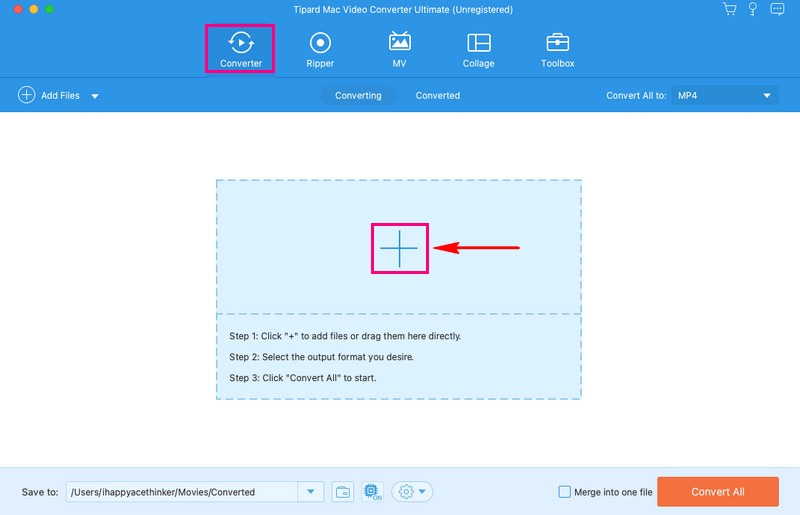
Trin 3Tryk på Profil rullemenuen i højre hjørne af din importerede videofil. Under Video mulighed, vælg MP4 format fra listen.
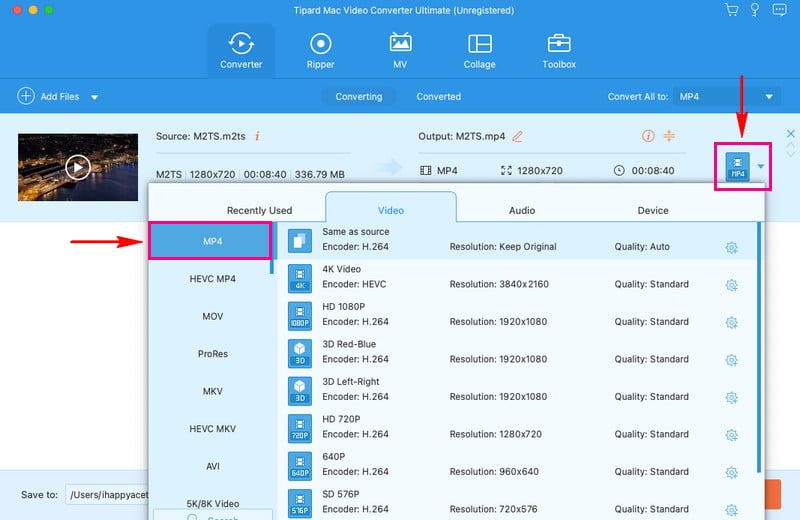
Trin 4Hvis du ønsker at tilpasse outputindstillingerne, skal du klikke på Tandhjul knap. Du kan personliggøre Lyd og Video indstillinger i henhold til dine krav. Når afgjort, tryk på Lav ny knappen for at anvende ændringerne.
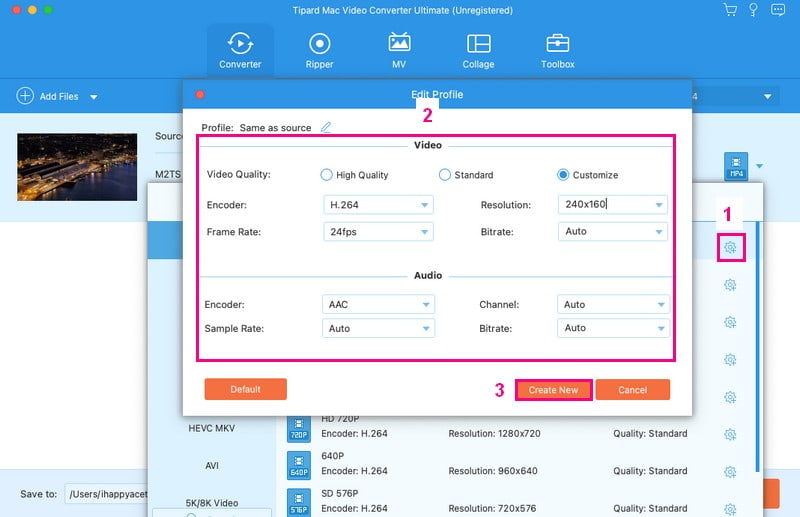
Trin 5Klik på Tryllestav knappen, hvis du ønsker at redigere din video før konvertering. Du kan få adgang til Roter og beskær, Effekt & filter, Vandmærke, Lyd, og Undertekst her. Når du er færdig med at redigere, skal du trykke på Okay knappen for at anvende dine ændringer.
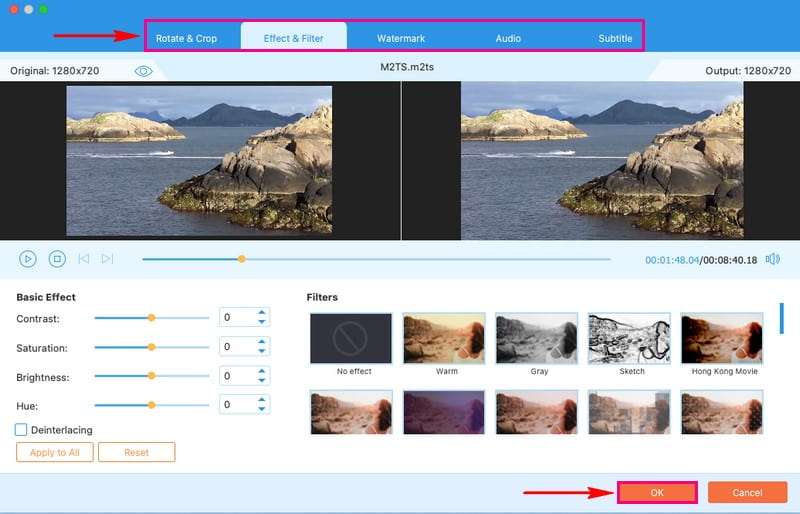
Trin 6Det er tid til at klikke på Konverter alle knappen, når du er tilfreds med dit output. Derefter vil dit output, MP4-videofilen, blive gemt i din skrivebordsmappe.
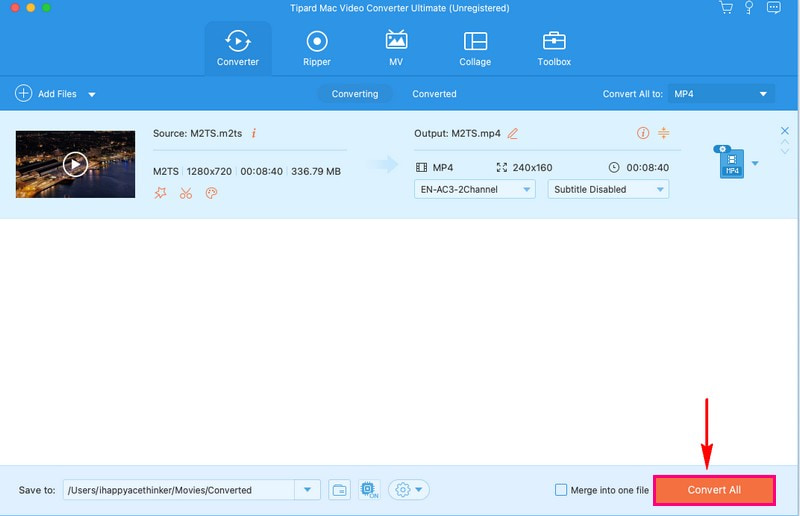
2. Håndbremse
Hvis du vil ændre dine M2TS-videoer til MP4-format, er HandBrake løsningen, du har brug for. HandBrake konverterer ikke bare; det giver dig også mulighed for at ændre indstillinger, hvilket sikrer, at din outputvideo passer til dine præferencer. Desuden er HandBrake gratis at bruge, hvilket betyder, at du kan spare dine penge til andre ting. Det er designet til at hjælpe dig med at konvertere dine M2TS-videoer til MP4 uden teknisk besvær. Nedenfor er trinene til at konvertere M2TS til MP4 på håndbremse:
Trin 1Installer og åbn HandBrake på din computer.
Trin 2Du kan tilføje én fil ad gangen ved hjælp af Importere knappen eller Kilde eller Gennemse muligheder for at finde dine filer.
Trin 3Vælg dit outputformat, MP4, og skift videoindstillinger efter behov.
Trin 4Klik Start for at begynde konverteringen. Du kan importere flere filer til køen, hvis det er nødvendigt.
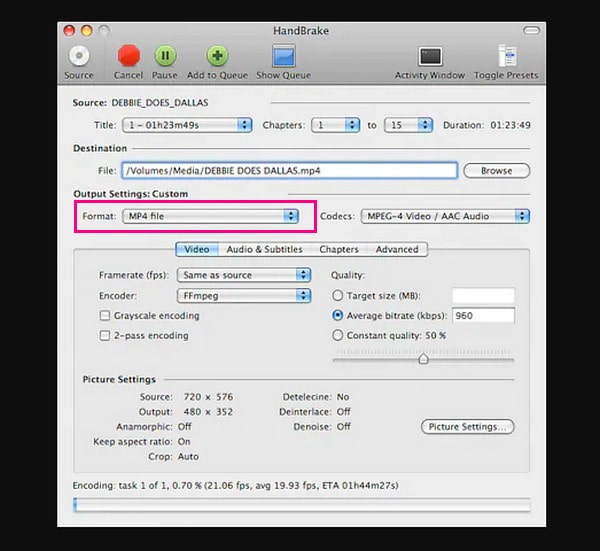
3. VLC
VLC, VideoLAN Client, er en meget brugt multimedieafspiller til Windows, Mac, Linux og mobile platforme. Det er brugervenligt og tilgængeligt og har opnået et stærkt ry i multimedieverdenen. Uanset om du vil afspille dine videoer eller ændre deres format, er det et topvalg til alle dine multimediebehov. Den imponerende del er, at det er en medieafspiller og et alsidigt værktøj til at konvertere videoformater, inklusive M2TS-filer, til MP4. For at finde ud af, hvordan man konverterer M2TS til MP4 ved hjælp af VLC, tjek de medfølgende trin:
Trin 1Åbn VLC og vælg Medier, og vælg derefter Konverter/Gem.
Trin 2Klik Tilføje for at vælge din M2TS-fil i VLC, og tryk derefter på Konverter/Gem knap.
Trin 3Vælge H.264 + MP3 (MP4) fra Profil muligheder. Trykke Gennemse for at indstille outputfilens placering.
Trin 4Trykke Start at konvertere din M2TS til MP4 gratis ved hjælp af VLC-medieafspilleren.
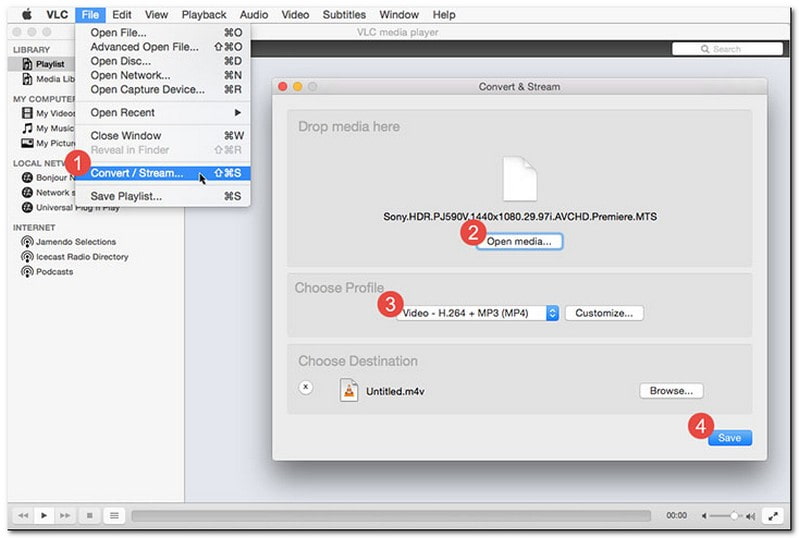
Del 2. Konverter M2TS til MP4 online gratis
Har du nogensinde ønsket, at du kunne transformere dine M2TS-videofiler til et mere alsidigt MP4-format uden at downloade software? Hvis ja, så lad mig præsentere dig for AVAide gratis videokonverter online. Det er en spændende webbaseret platform, der kan gøre netop det og ikke vil koste dig en krone. Udover det understøtter den flere input- og outputformater. Det kan konvertere store filstørrelser, da det ikke har nogen filstørrelsesbegrænsning. Så længe du har en internetforbindelse, kan du bruge denne online konverter fra din computer, smartphone eller tablet.
Find ud af, hvordan du konverterer M2TS til MP4 gratis ved hjælp af AVAide Free Video Converter Online:
Trin 1Gå til AVAide Free Video Converters officielle hjemmeside.
Trin 2Klik på Tilføj dine filer knappen for at importere den M2TS-videofil, du ønsker at konvertere til MP4-format.
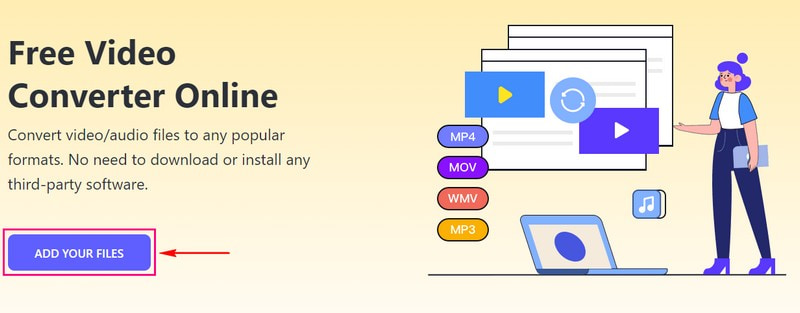
Trin 3Sæt et mærke ved siden af MP4 mulighed for at vælge det som dit outputformat i det nyligt åbnede vindue.
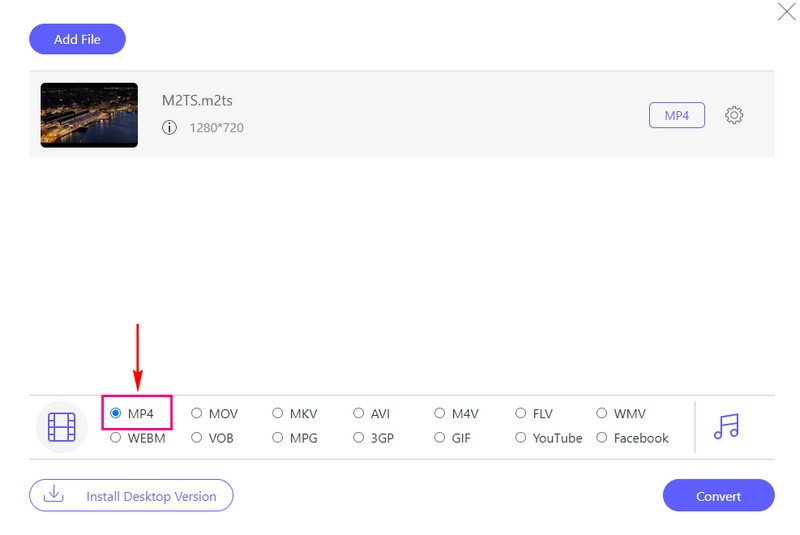
Trin 4Udover det valgte outputformat skal du trykke på Tandhjul knap. Du kan ændre Video Encoder, Bitrate, Billedhastighed, og Løsning under Videoindstillinger. Desuden kan du ændre Audio Encoder, Bitrate, Kanal, og Sample Rate under Lydindstillinger.
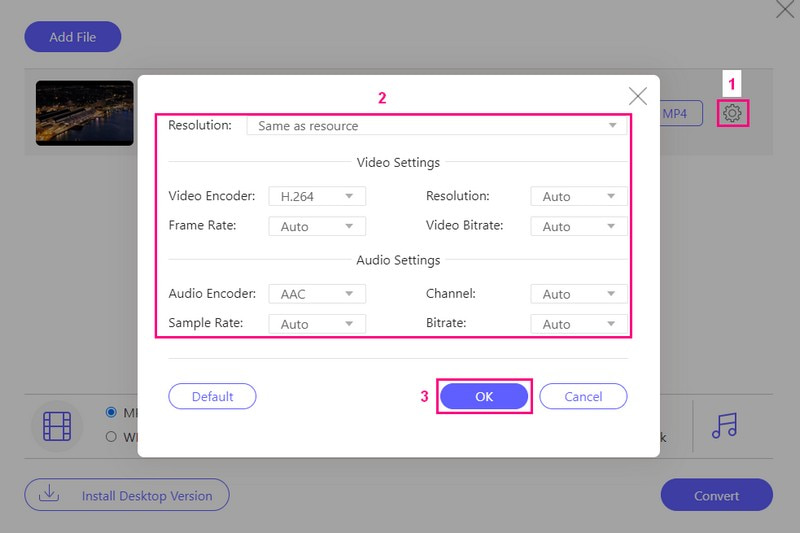
Trin 5Når du er færdig, skal du klikke på Konvertere knappen for at transformere M2TS-videofilen til MP4-format.
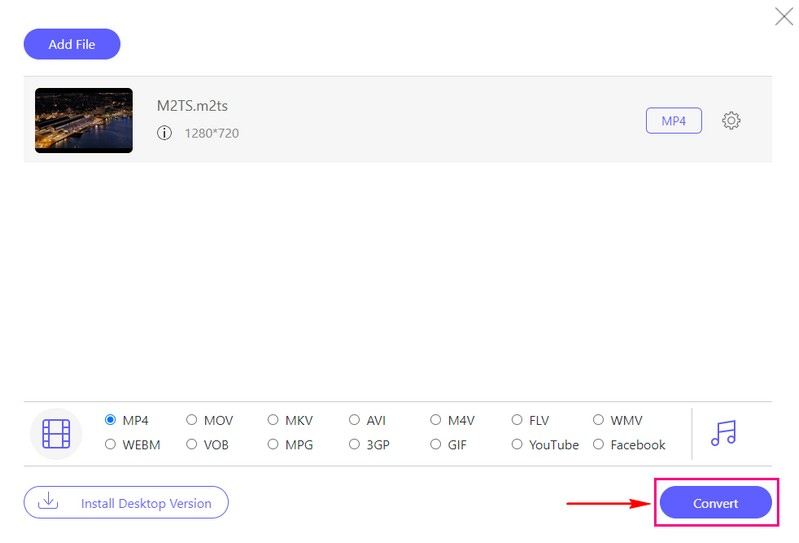
Del 3. M2TS vs. MP4
M2TS og MP4 er to forskellige typer videofilformater, og de har hver deres egenskaber:
M2TS
◆ Disse filer findes almindeligvis på Blu-ray-diske og bruges til lagring af high-definition-videoer.
◆ Disse filer tilbyder normalt fremragende videokvalitet, fordi de gemmer videoer uden megen komprimering.
◆ Disse filer er ikke bredt kompatible med forskellige enheder og medieafspillere. Disse filer er ikke almindeligt kompatible med forskellige enheder og medieafspillere.
MP4
◆ Det er et populært og alsidigt videoformat, der bruges til forskellige formål, lige fra online streaming til mobile enheder.
◆ Disse filer tilbyder god videokvalitet, mens de bruger en mere effektiv komprimeringsmetode.
◆ Den er yderst kompatibel og kan afspilles på de fleste enheder og medieafspillere.
Del 4. Ofte stillede spørgsmål om konvertering af M2TS til MP4
Er det lovligt at konvertere M2TS til MP4?
At omdanne dine M2TS-videoer til et andet format til personlig brug er normalt okay og ikke imod loven. Det er dog i strid med loven at dele videoer, der tilhører en anden og er beskyttet af ophavsret uden at få tilladelse.
Er det muligt at konvertere M2TS til MP4 uden at miste kvalitet?
Ændring af en video fra et format til et andet ser måske ikke så godt ud som originalen. Men hvis du ændrer indstillingerne helt rigtigt, kan du sikre dig, at den stadig ser tæt på originalen.
Hvor lang tid tager det at konvertere M2TS til MP4?
Hvor lang tid det tager at ændre et videoformat afhænger af, hvor lang videoen er, og hvor hurtig din computer er. Korte videoer vil blive lavet hurtigt, men større kan tage længere tid.
Kan jeg batchkonvertere flere M2TS-filer til MP4?
Selvfølgelig! Du kan stole på AVAide MP4 Converter til at konvertere flere M2TS-videofiler til MP4-format.
Er M2TS-filer større end MP4-filer?
M2TS videoer er ofte større, fordi de har super høj videokvalitet. Til gengæld er MP4-videoer mindre, fordi de er gode til at presse videoen ind i en mindre fil uden at miste for meget kvalitet.
Dette indlæg præsenterer M2TS fil til MP4 konvertere du kan stole på. Derudover lærer den dig, hvordan konverteringen fungerer ved hjælp af de medfølgende konvertere. Hvis du vil have et pålideligt og brugervenligt værktøj til at udføre denne konvertering, kan du overveje at bruge AVAide MP4 Converter. Med sin evne til at opretholde videokvalitet kan du stole på, at dine videoer vil se godt ud i det nye format.
En multifunktionel MP4-konverter til at konvertere ethvert videoformat til MP4 med høj outputkvalitet.



 Sikker download
Sikker download


